Se hai cambiato il tuo vecchio telefono con l’ultimo prodotto Apple iPhone 7/ 7 Plus, la cui fotocamera è stata riprogettata, ha aggiunto la stabilizzazione ottica dell’immagine per renderla ancora migliore per scattare foto e video. Ha detto che potrebbe essere fino a 3 volte più lunga esposizione rispetto a iPhone 6s. E, iPhone 7 Plus non ha solo un sistema di telecamere completamente nuovo-ha due, doppia fotocamera posteriore da 12 MP e fotocamera frontale da 7 MP.
Con la migliore fotocamera iPhone mai, si può prendere un sacco di foto così come selfie, quindi, si desidera mantenere la raccolta di foto al computer. Quindi, come sincronizzare queste foto massicce sul tuo computer? Questo articolo fornisce tutorial su come importare le foto di iPhone 7 su PC Windows, tra cui Win 7, Win 8 e Win 10.
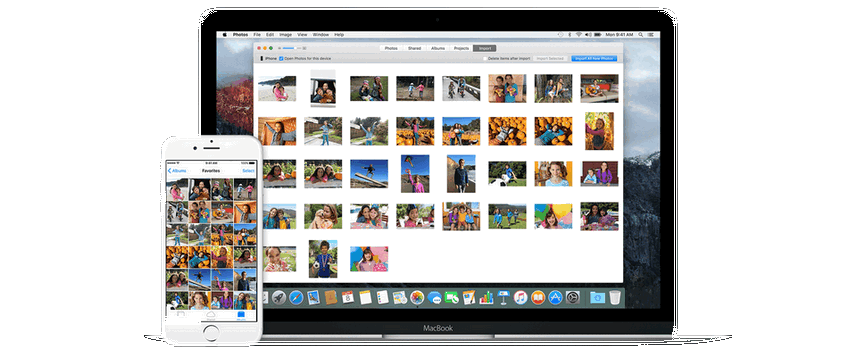
- Parte 1: Importa le foto di iPhone 7 su Windows 7/Windows 8/Windows 10 PC
- Parte 2: Sincronizza le foto di iPhone 7 sul computer tramite Syncios Manager
- Parte 3. Trasferisci tutte le tue foto di iPhone 7 sul computer con un clic.
- Video Tutorial – Come trasferire Rullino fotografico da iPhone 7 al computer
- Quali sono le prospettive? Scarica subito Syncios Data Transfer per eseguire il backup delle foto di iPhone 7!
Parte 1: Importa le foto di iPhone 7 su Windows 7/Windows 8/Windows 10 PC
Come sappiamo, attualmente ci sono 3 sistemi operativi principali: win 7, win 8 e Win 10. E una piccola differenza tra queste tre piattaforme nel trasferimento di foto.
Finestre 7
Passo 1collegare iPhone 7 / 7 Plus al computer con un cavo USB.
Passo 2quando viene visualizzata la finestra di riproduzione automatica, fare clic su Importa immagini e video utilizzando Windows.
Passo 3seleziona le foto e fai clic su Importa, e puoi anche digitare un nome di tag nella casella Tag queste immagini (opzionale).
Nota: Se la finestra AutoPlay non viene visualizzata, fare clic su computer, quindi fare clic destro sul dispositivo, selezionare Importa immagini e video.
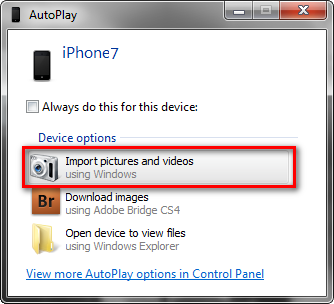
Finestre 8
Passo 1Collega il tuo iPhone 7 al PC con un cavo USB.
Passo 2Apri l’app Foto, fai clic con il pulsante destro del mouse all’interno dell’app.
Passo 3 Fare clic su Importa e selezionare il dispositivo da cui si desidera importare.
Passo 4 L’applicazione cerca automaticamente tutte le foto che non ha importato prima e li seleziona.
Nota: È anche possibile fare clic su ogni foto che si desidera importare o Selezionare tutto.
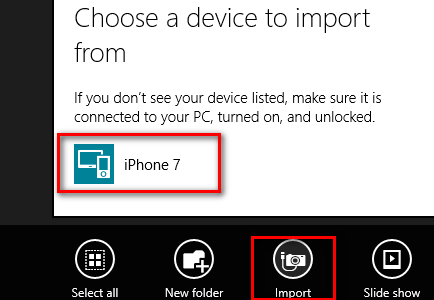
Windows 10
Passo 1collegare il vostro iPhone 7 al computer e toccare “Trust” questo computer su iPhone. Attendere che appaia come “Dispositivo portatile” sul computer.
Passo 2clicca sull’icona di iPhone 7 per aprire e trovare la cartella foto. Normalmente la cartella si trova in Memoria interna > DCIM.
Passo 3quindi puoi copiare e incollare le foto desiderate sul computer.
Parte 2: Sincronizza le foto di iPhone 7 sul computer tramite Syncios Manager
Syncios Mobile Manager è un’applicazione utile, che ti consente di sincronizzare facilmente tutti i tipi di file sul tuo computer dal tuo iPhone 7. Il miglior vantaggio di questo approccio è che con l’interfaccia visiva, si è in grado di visualizzare in anteprima, modificare, gestire le foto sul computer. Inoltre, puoi scegliere e trasferire determinate immagini da iPhone 7 a PC. Qualunque siano i sistemi del computer in esecuzione, Win 7, Win 8 o Win 10. Suggerimenti come segue:
Passo 1scarica e installa Syncios Toolkit sul tuo computer ed eseguilo. E fare clic su ‘Mobile Manager’ su Syncios Toolkit interfaccia per intiare il Syncios Mobile Manager. Quindi collegare il vostro iPhone 7 ad esso tramite cavo USB.

Passo 2clicca su “Foto” nel menu in alto e tutte le foto e gli album su iPhone 7 verranno visualizzati nella finestra corrente. (Vedi la figura come sotto)
Passo 3e seleziona le tue foto di destinazione da esportare su PC, tocca semplicemente “Esporta” nel menu in alto e decidi il percorso di archiviazione. Dopo un po’, puoi andare a controllare i tuoi file locali sul tuo computer.
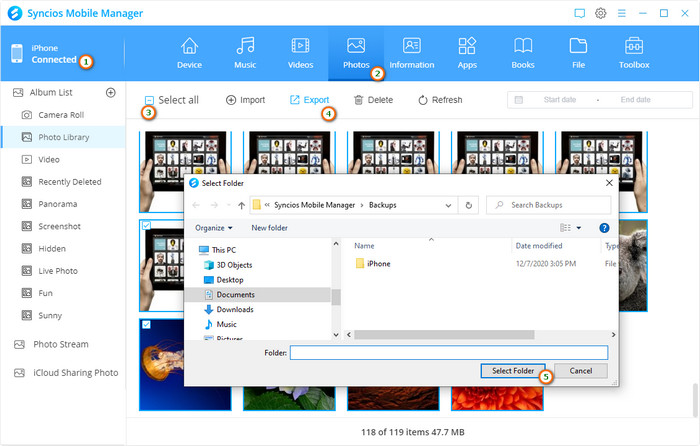
Parte 3. Trasferisci tutte le tue foto di iPhone 7 sul computer con un clic.
Il metodo finale potrebbe essere il modo più semplice e migliore per trasferire le foto del tuo iPhone 7 al computer, dal momento che Syncios Data Transfer richiede solo UN CLIC per eseguire il backup di tutte le foto DCIM dal tuo iPhone 7 al computer qualunque siano i tuoi sistemi operativi. Finisci il suo lavoro anche meglio di quanto ti aspettassi. Inoltre, ti consente di ripristinare anche i file di backup di iTunes su iPhone 7, inclusi contatti, messaggi di testo, musica, video, segnalibri, ecc. Vale la pena provare!
Passo 1clicca il pulsante di download fornito di seguito per ottenere un Toolkit Syncios sul tuo computer. E quindi fare clic in modalità ‘Trasferimento telefono’ sull’interfaccia per avviare il trasferimento dei dati Syncios. E poi collegare il vostro iPhone 7 ad esso con il cavo USB.

Passo 2clicca sul modulo “Backup” dalla homepage e personalizza il percorso di backup nella scheda “Backup in”. E fare clic su “Avanti” per selezionare i file.
Passo 3selezionare “Rullino fotografico” e ” Libreria foto “nella casella di controllo, quindi fare clic su”Avanti”. Le tue foto verranno trasferite rapidamente al computer.
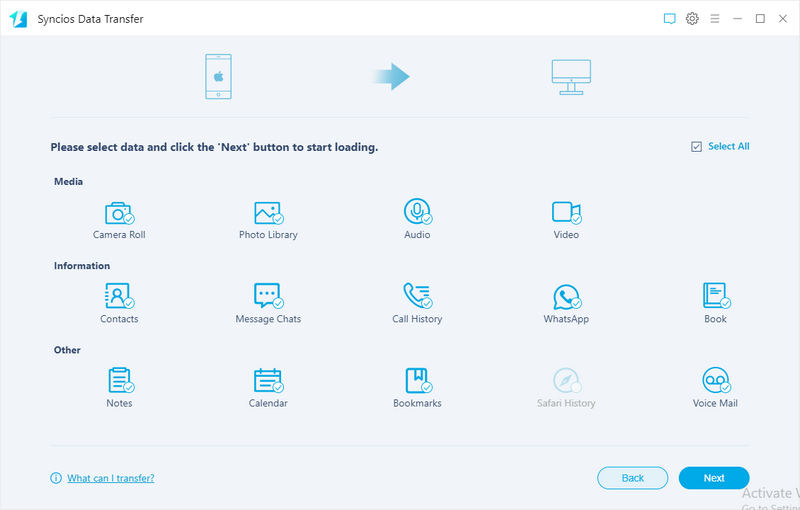
Video Tutorial – Come trasferire Rullino fotografico da iPhone 7 al computer
Ora è possibile trovare uno dei metodi che si adattano molto per il backup di tutte le foto da iPhone 7 al computer. Trasferimento di foto manualmente o con l’aiuto di Syncios Manager e Syncios Data Transfer, tutti questi tre approcci possono ripristinare le foto su iPhone se necessario.